Game mode diaktifkan secara default di Windows 11. Dalam artikel ini, kami akan membahas Langkah-langkah Cara menonaktifkan atau mengaktifkan Game mode di Windows 11. Game mode Windows 11 dapat membantu meningkatkan kinerja komputer agar optimal saat anda bermain game.
Dengan mengaktifkan fitur ini, Windows akan memprioritaskan pengalaman bermain game secara optimal dengan mencegah Windows dari memperbarui driver secara otomatis dan mencegah semua notifikasi agar tidak muncul. Windows juga akan mencoba mengoptimalkan tampilan grafis frame rate yang lebih stabil, tergantung pada game itu sendiri dan terutama spesifikasi hardware di komputer anda.
Terkadang, fitur game mode malah dapat menyebabkan masalah kinerja pada komputer, terutama ketika Windows salah mendeteksi aplikasi Game yang sedang dimainkan. Jika ini terjadi windows akan mengonfigurasi ulang saat game tidak dimainkan.
Jika Anda Pernah mengalami masalah saat bermain game atau melihat tampilan yang aneh seperti Game Freeze, Game FPS terlalu rendah, bahkan Game Crash, Mematikan Game mode mungkin dapat membantu memecahkan masalah ini. Langkah-langkah di bawah ini akan menunjukkan kepada Anda bagaimana Cara menonaktifkan atau Mengaktifkan Game mode di Windows 11.
Untuk memulai menonaktifkan atau Mengaktifkan Game mode di Windows 11., ikuti langkah-langkah di bawah ini.
Baca Juga :
Cara menonaktifkan Game mode di Windows 11
Seperti disebutkan di atas, Game mode dapat menjadi penyebab masalah kinerja pada Windows 11. Terutama saat anda bermain Game. Orang lain juga mengalami hal serupa dan menonaktifkan Mode Game berhasil mengatasi masalah tersebut. Untuk menonaktifkan Game Mode dengan cepat, ikuti intruksi di bawah.
Masuk ke Pengaturan Sistem, Anda dapat menggunakan pintasan tombol Windows + i atau klik Start ==> Settings. Panel Pengaturan Windows 11 akan terlihat seperti gambar di bawah ini. Di Pengaturan Windows, klik Gaming, dan pilih Game Mode di panel sisi kanan layar anda.
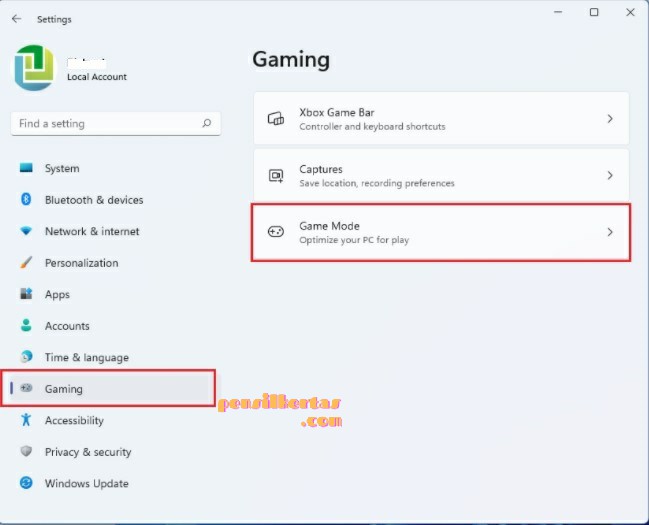
Pada panel pengaturan Game Mode, alihkan tombol pada Game Mode ke posisi Off untuk menonaktifkan. Perubahan pengaturan Game mode telah selesai , Anda dapat keluar dari panel pengaturan.
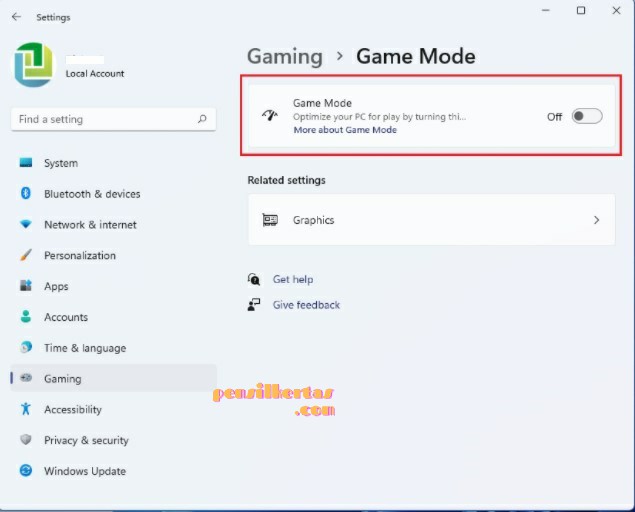
Cara mengaktifkan Game Mode di Windows 11
Jika Anda berubah pikiran untuk menonaktifkan Game Mode di windows 11, Anda cukup membalikkan langkah-langkah di atas untuk mengaktifkannya. Masuk ke menu Start ==> Windows Settings ==> Gaming ==> Game Mode dan alihkan tombol ke posisi On.
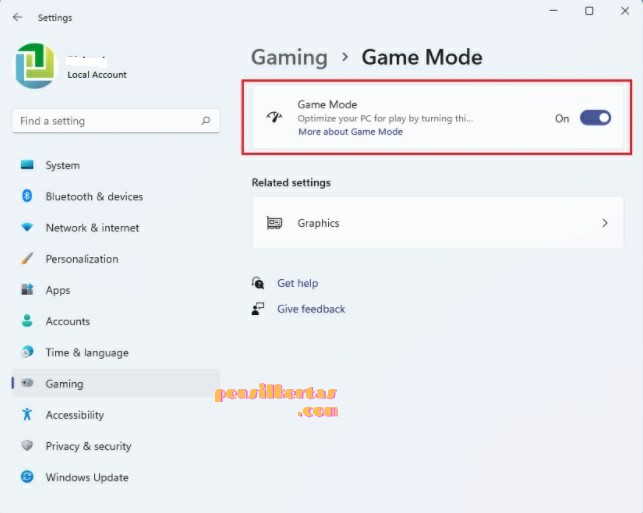
Jika anda mengalami masalah. Silahkan tulis komentar di bawah.
